Gradle のインストール(Windows 上)
Gradleのインストール手順を説明する.GradleはJava等のビルドツールである.Windows での Gradle のインストールは,公式サイトからバイナリをダウンロードし,展開(解凍)する.システム環境変数GRADLE_PATHを設定し,パス(Path)にbinディレクトリを追加する.最後に,コマンドプロンプトで「gradle」を実行してインストールを確認する.
【関連する外部ページ】
- Gradle の公式ページ: https://gradle.org
前準備
JDK (Java Development Kit) 21 のインストール(Windows 上)
JDK (Java Development Kit)
JDK (Java Development Kit) の主な機能:コンパイラ,仮想マシン,ツール,ライブラリ
JDK 22, 21, 17, 11, 8u がリリースされている(2024年8月時点)(https://www.oracle.com/jp/java/technologies/javase/jdk-faqs.html)
winget を用いたインストールコマンド,Oracke JDK 21 のインストール: winget install --scope machine Oracle.JDK.21
【関連する外部ページ】
- JDK の公式ダウンロードページ: https://www.oracle.com/java/technologies/downloads/
【サイト内のJava 関連ページ】
- Java プログラミング: 別ページ »にまとめ
【関連項目】 JDK (Java Development Kit) 21 のインストール(Windows 上), Java のバージョンの確認,コンパイル,実行
- Windows で,管理者権限でコマンドプロンプトを起動(手順:Windowsキーまたはスタートメニュー >
cmdと入力 > 右クリック > 「管理者として実行」)。 - 次のコマンドを実行
次のコマンドは,JDK (Java Development Kit) 21をインストールするものである.
winget install --scope machine Oracle.JDK.21
ダウンロードとインストール
◆ インストール後に行う環境変数の設定 システム環境変数GRADLE_HOME C:\gradle-3.5 システム環境変数 Path の末尾にC:\gradle-3.5\bin を追加- Gradle のウェブページを開く.
- 「Install Gradle」をクリック.
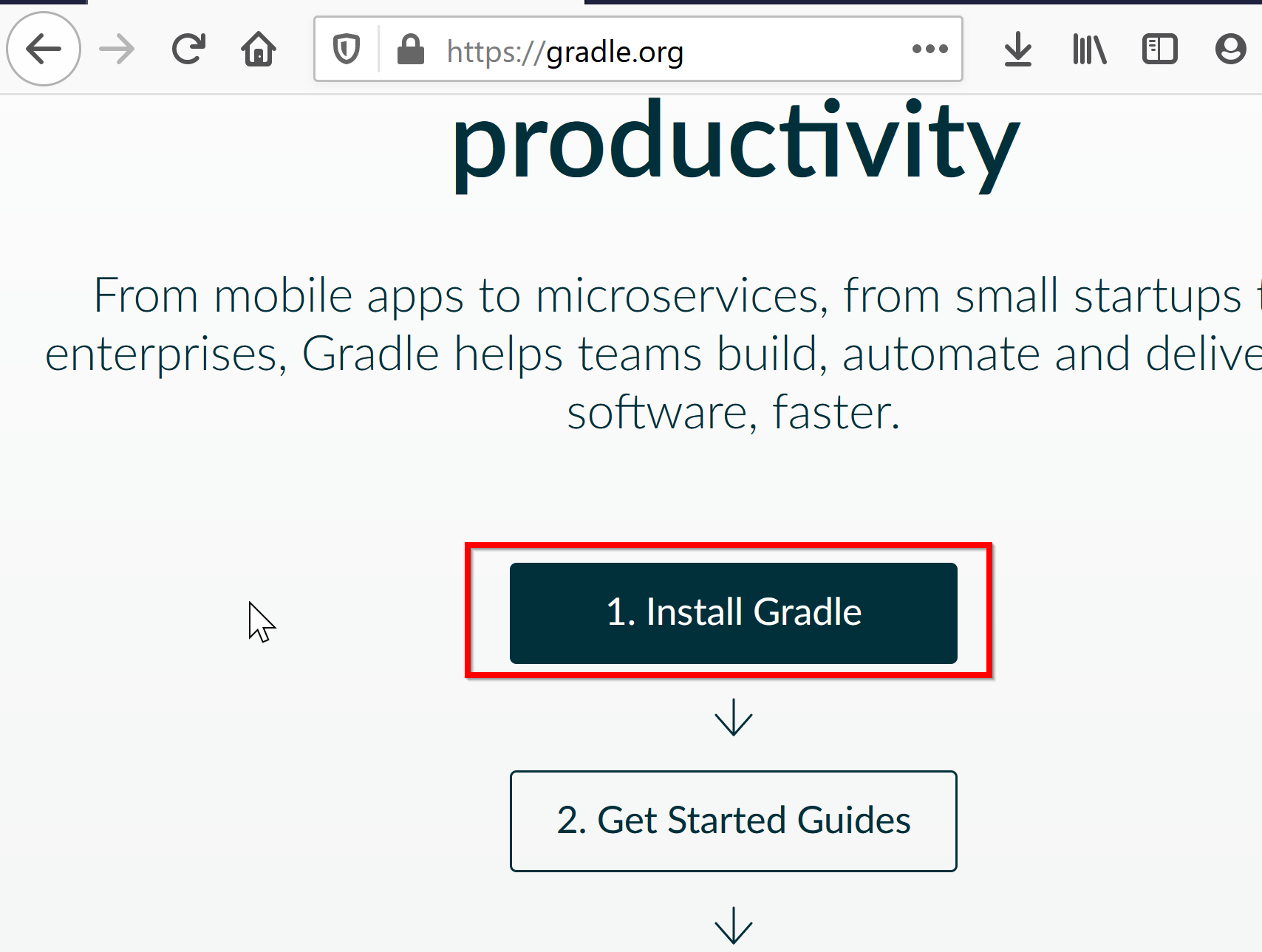
- Install Manually の下にある「Binary-only」をクリック.
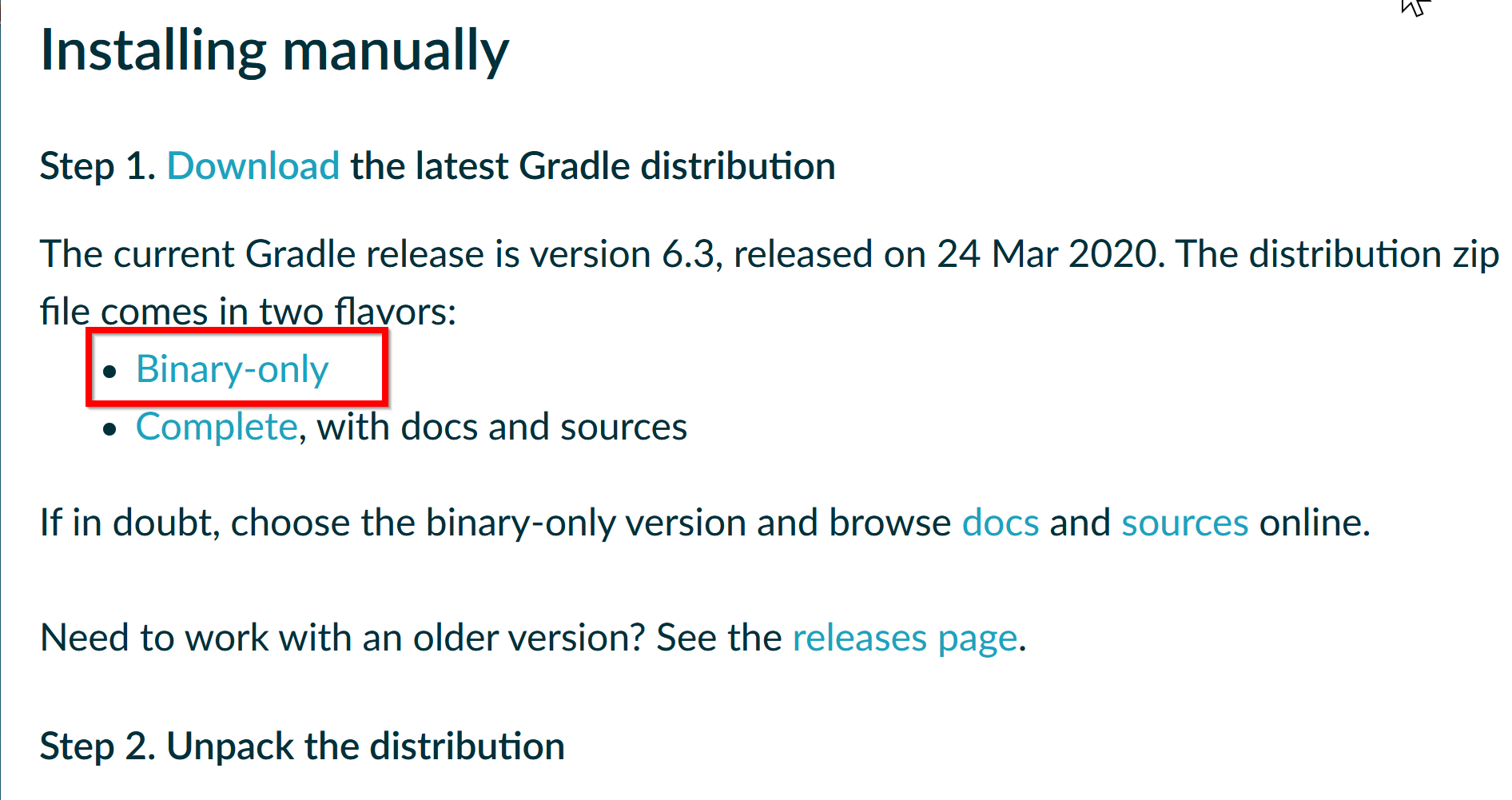
- .zip ファイルがダウンロードされる.
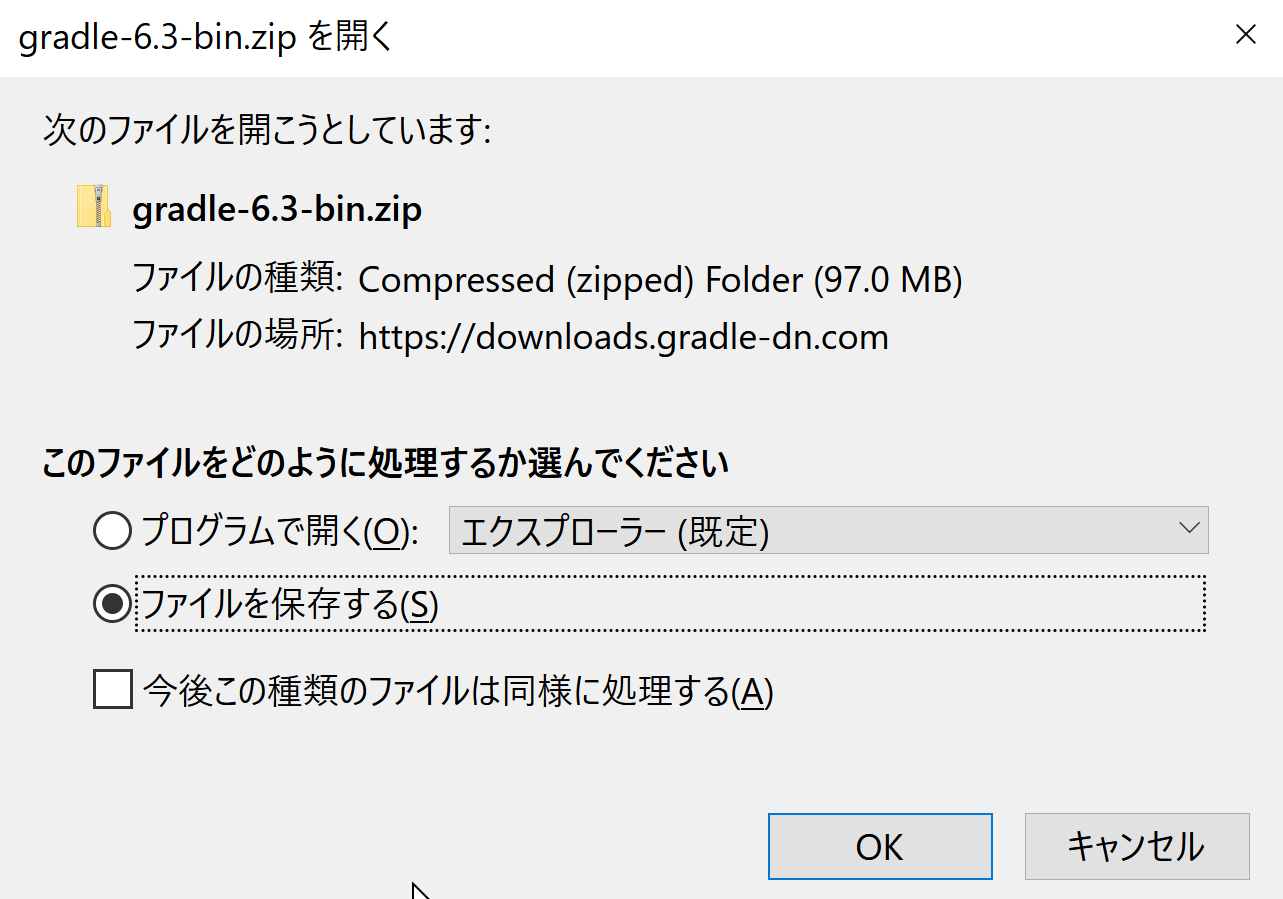
- ダウンロードした .zip ファイルを展開(解凍)する.
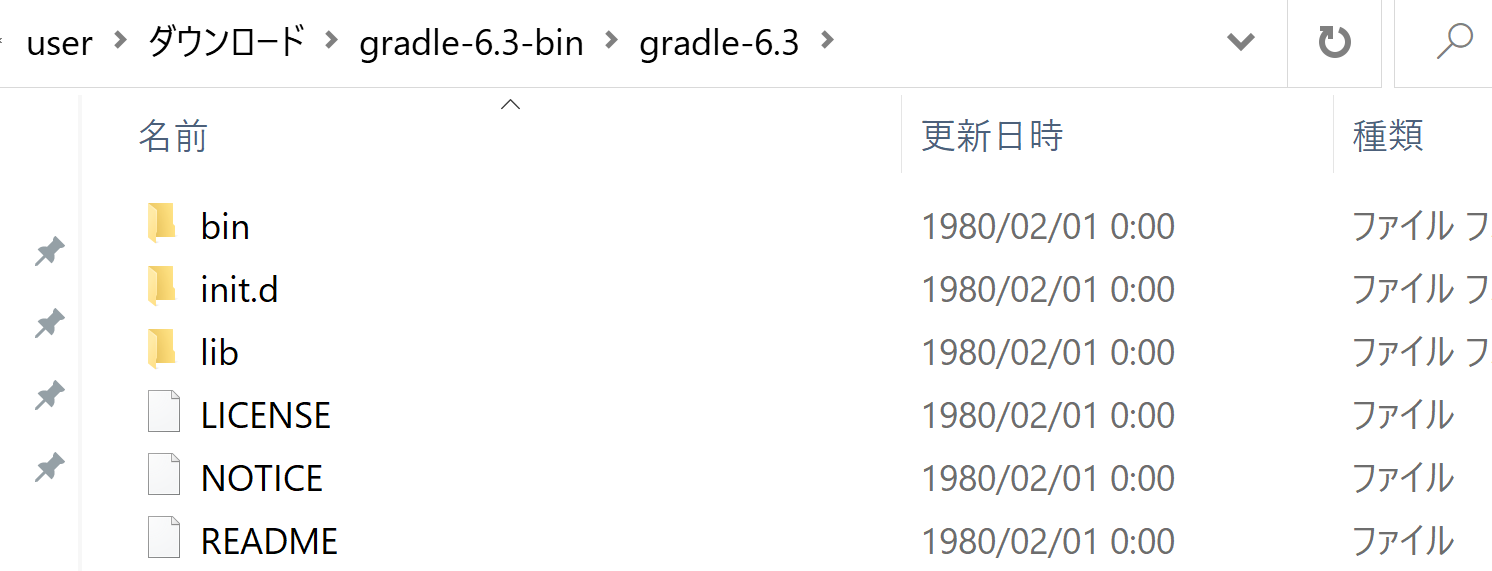
- 展開してできたディレクトリgradle-6.3 を C:\ の下に移動
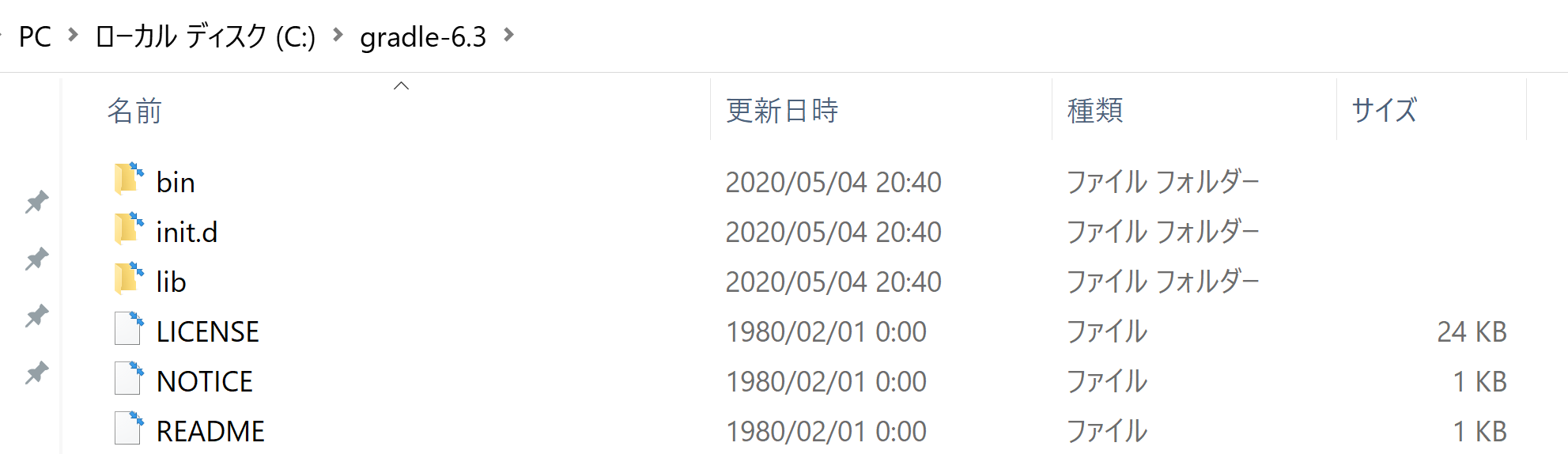
- Windows の システム環境変数 GRADLE_PATH に,C:\gradle-6.3 を設定
Windows で,管理者権限でコマンドプロンプトを起動(手順:Windowsキーまたはスタートメニュー >
cmdと入力 > 右クリック > 「管理者として実行」)。次のコマンドを実行
powershell -command "[System.Environment]::SetEnvironmentVariable(\"GRADLE_PATH\", \"C:\gradle-6.3\", \"Machine\")"
- Windows の システム環境変数 Pathに,C:\gradle-6.3\bin を追加することにより,パスを通す.
Windows で,管理者権限でコマンドプロンプトを起動(手順:Windowsキーまたはスタートメニュー >
cmdと入力 > 右クリック > 「管理者として実行」)。次のコマンドを実行
powershell -command "$oldpath = [System.Environment]::GetEnvironmentVariable(\"Path\", \"Machine\"); $oldpath += \";C:\gradle-6.3\bin\"; [System.Environment]::SetEnvironmentVariable(\"Path\", $oldpath, \"Machine\")"
- gradle のビルド
コマンドプロンプトを開き,次のコマンドを実行する.
gradle
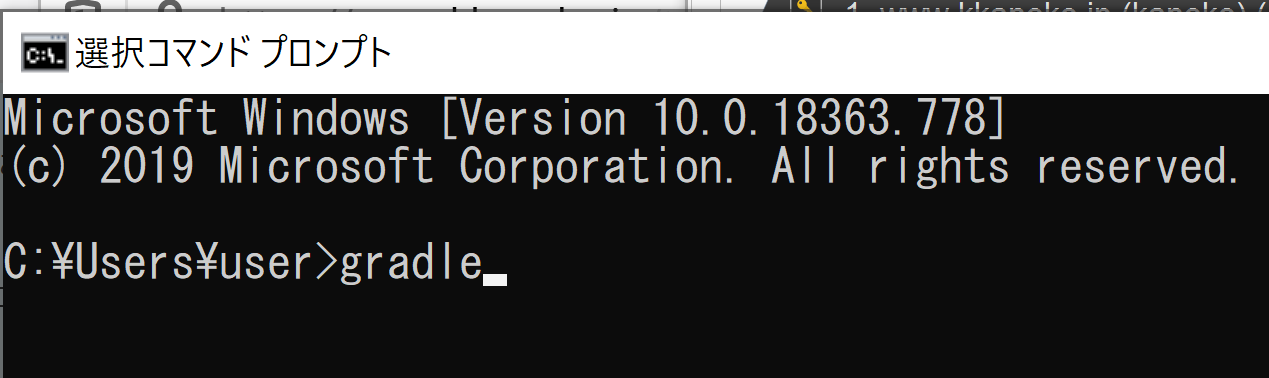
終了の確認.エラーメッセージが出ていないこと.
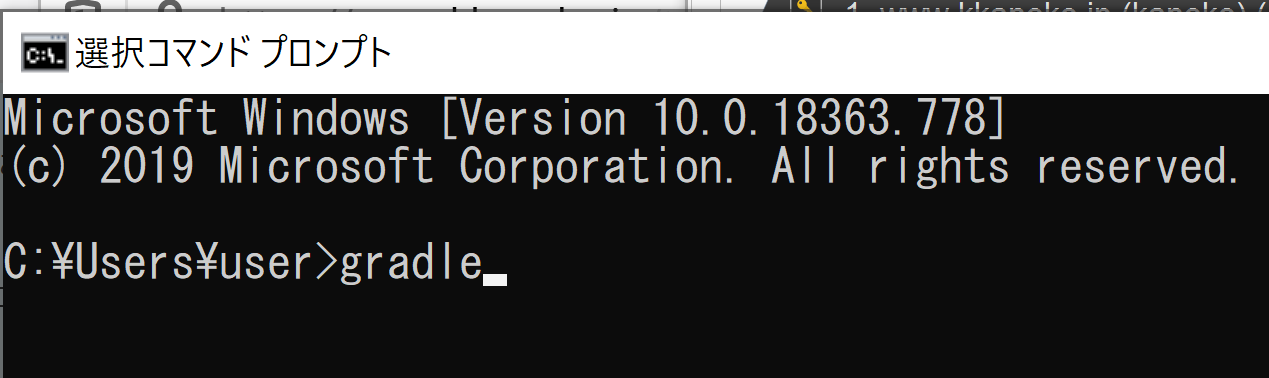
![[kaneko lab.]](https://www.kkaneko.jp/info/logo_png.png)